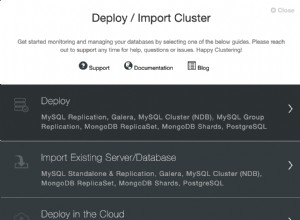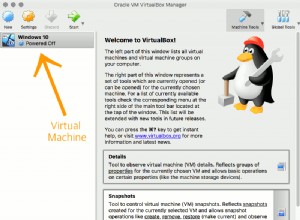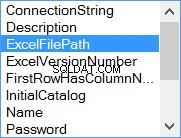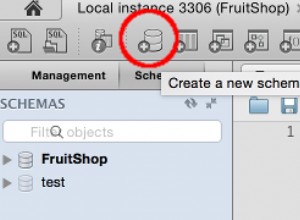Добавете комбинирано поле, което търси данни от друга таблица, след което показва смислен текст, а не число.
Всеки път, когато създавате формуляр, който съдържа данни за външния ключ, ще трябва да решите коя стойност да се покаже на потребителя — стойността на външния ключ (обикновено число или код) или (обикновено) по-четлива стойност, която се съхранява в основната таблица .
Ако погледнете следния пример, можете да видите, че формулярът има Код на държавата поле. Това показва кода на държавата, а не името на държавата.
Ако искате да покажете името на държавата на потребителя, можете да направите това, като добавите контрола за търсене. В този случай ще добавим комбинирано поле, което търси името на държавата от основната таблица.
-
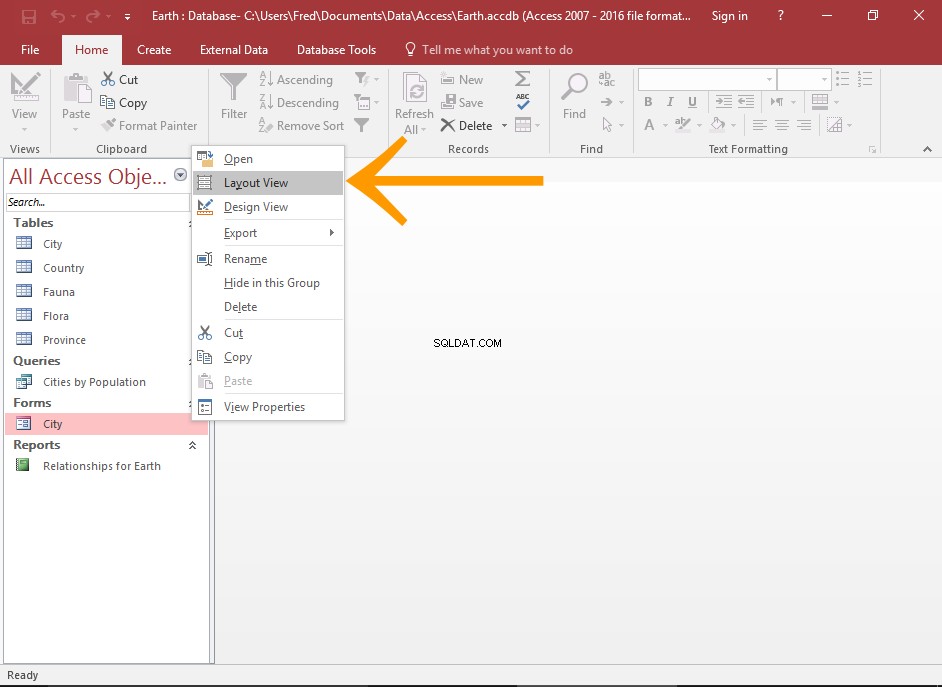
Отворете формуляра в изглед на оформление
В левия навигационен панел щракнете с десния бутон върху формуляра и изберете Изглед на оформление .
Това може да се направи и в Design View, ако предпочитате.
-
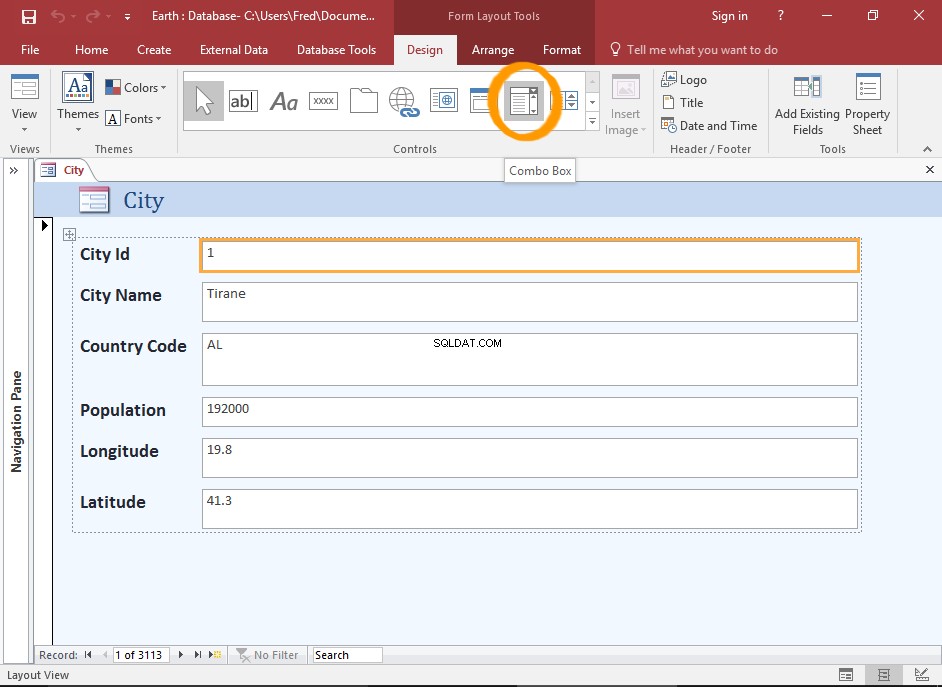
Изберете опцията Combo Box
Щракнете върху бутона Combo Box в лентата (от Дизайн раздел).
-
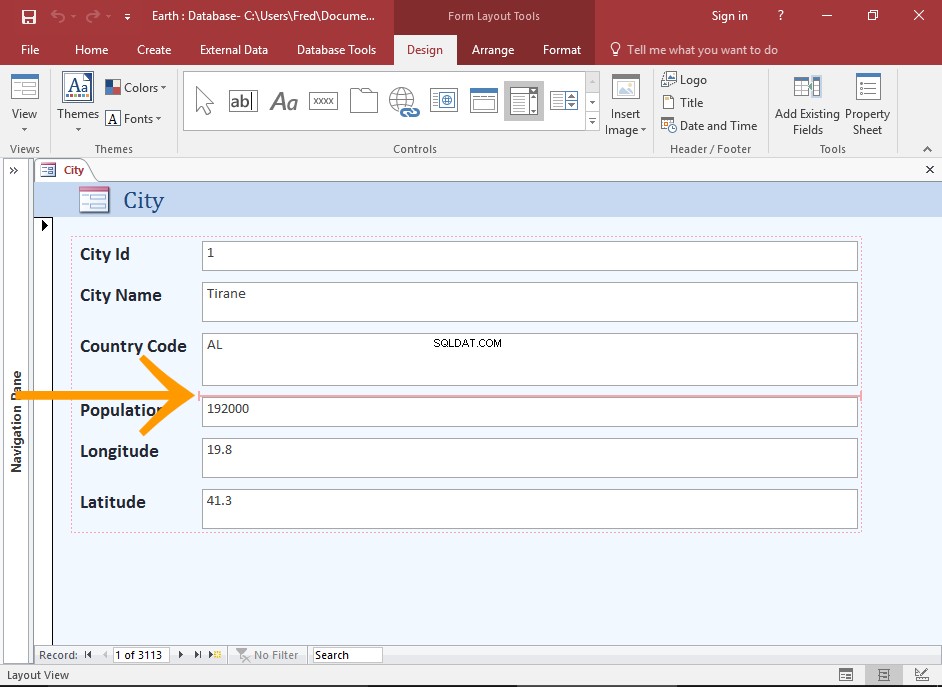
Позиционирайте Combo Box
Задръжте курсора на мишката върху формуляра, където искате да поставите комбинираното поле.
Ще се покаже червена линия, където е курсорът ви.
След като червената линия е в правилната позиция, щракнете върху нея.
Това ще стартира Combo Box Wizard.
-
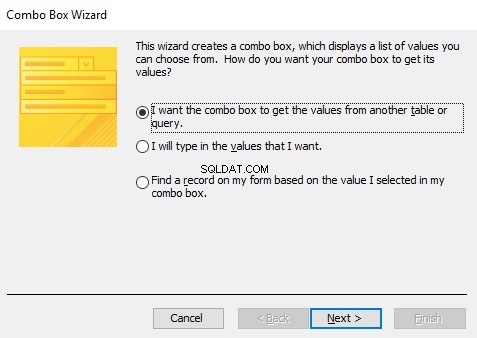
Изберете източника на данни за контролата
Изберете Искам комбинираното поле да получи стойностите от друга таблица или заявка .
Щракнете върху Напред .
-
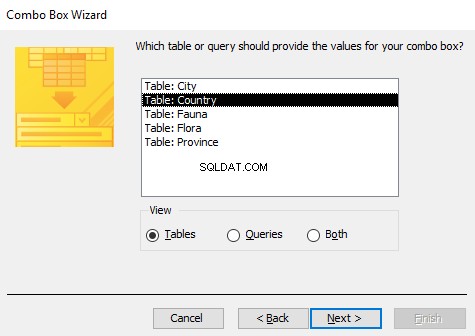
Изберете изходната таблица/заявката
Изберете таблицата или заявката, която съдържа стойността, която искате да покажете в комбинираното поле.
Щракнете върху Напред .
-
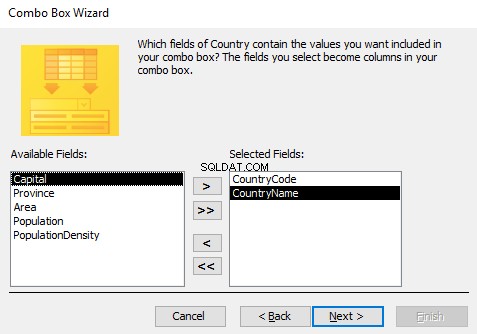
Изберете полето/и източника
Изберете полето/ята, които съдържат стойността, която искате да бъде включена в комбинираното поле.
Това трябва да включва всяка стойност, която искате да бъде показана, както и данните за външния ключ.
Щракнете върху Напред .
-
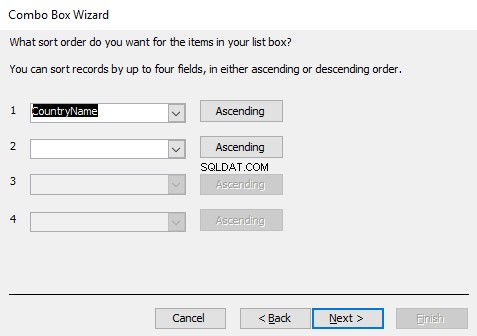
Посочете реда на сортиране
Посочете как искате да бъдат сортирани стойностите. Това определя как потребителят вижда стойностите в комбинираното поле.
Щракнете върху Напред .
-
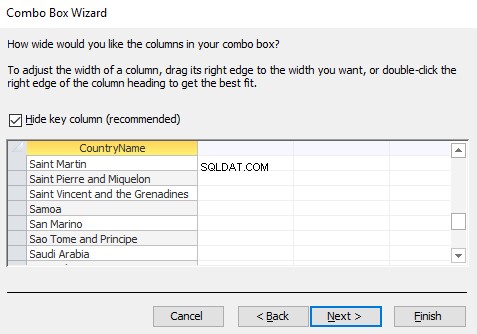
Коригирайте ширината на колоната
Регулирайте ширината на колоната, ако е необходимо. Можете да превъртите надолу, за да се уверите, че комбинираното поле е достатъчно широко за всички данни.
Ако искате данните за външния ключ да се показват в комбо полето, премахнете отметката от Скриване на колоната с ключ (препоръчително) . Правете това обаче само ако смятате, че ще помогне на потребителя.
Щракнете върху Напред .
-
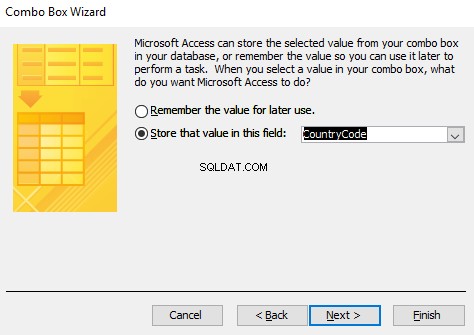
Изберете действие за контролата
Изберете Съхраняване на тази стойност в това поле и изберете полето от падащия списък.
Щракнете върху Напред .
Тази стъпка се отнася до стойността на външния ключ.
-
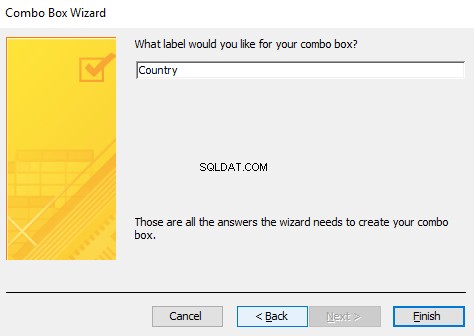
Наименувайте етикета
Въведете име за етикета на контролата.
Щракнете върху Край .
Етикетът е това, което потребителят ще види, така че посочете смислено име.
-
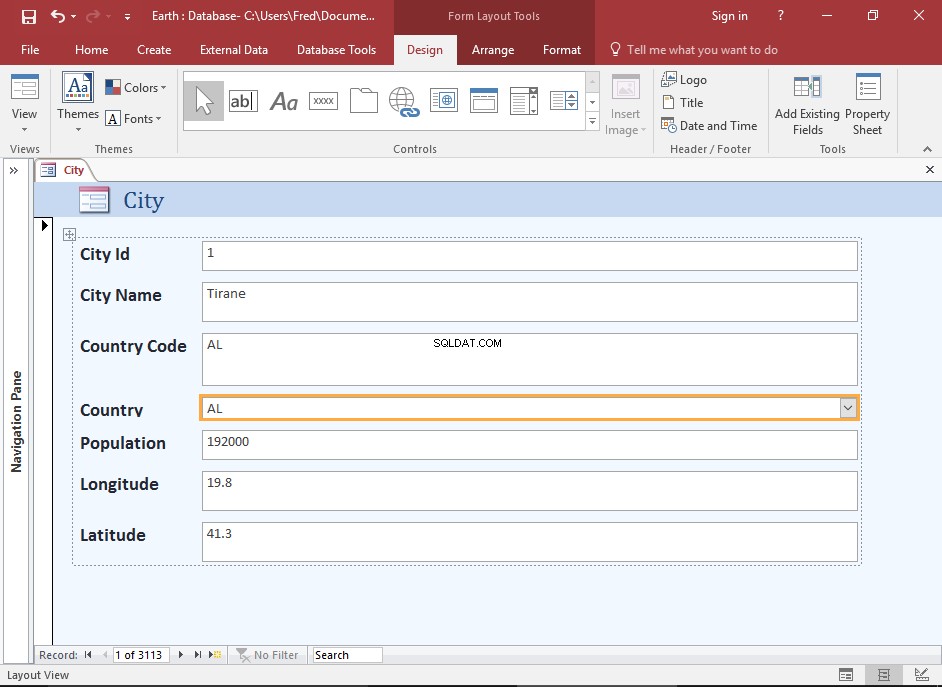
Резултатът
Контролата за търсене вече е добавена към формуляра.
-
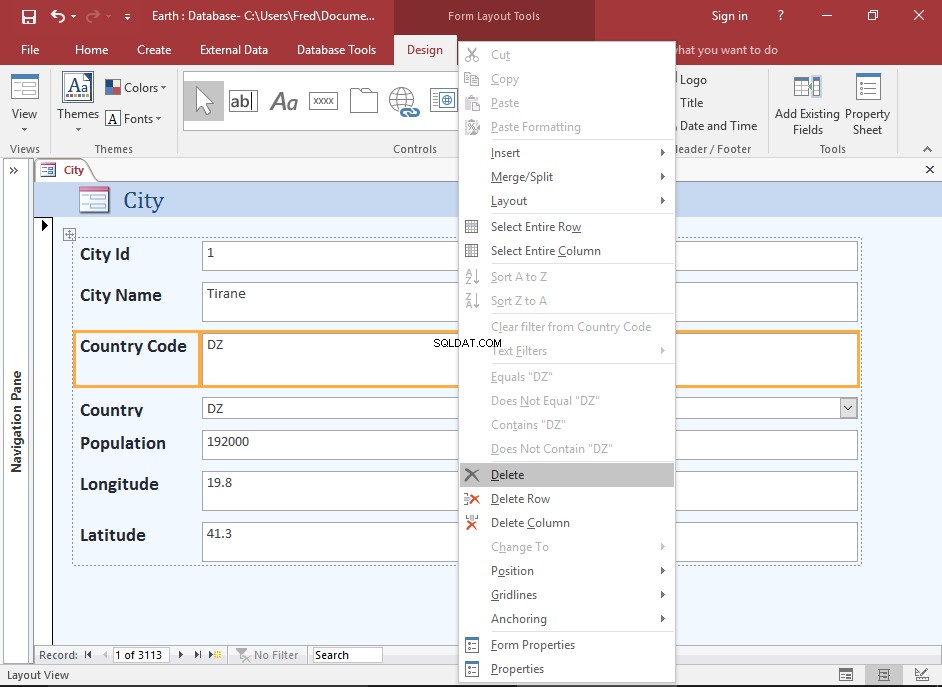
Изтриване на старото поле
Можете да изтриете старото поле, ако е необходимо. Ето как.
Изберете старата контрола и нейния етикет (като задържите Shift натиснете докато ги избирате).
Щракнете с десния бутон и изберете Изтриване от контекстното меню.
-
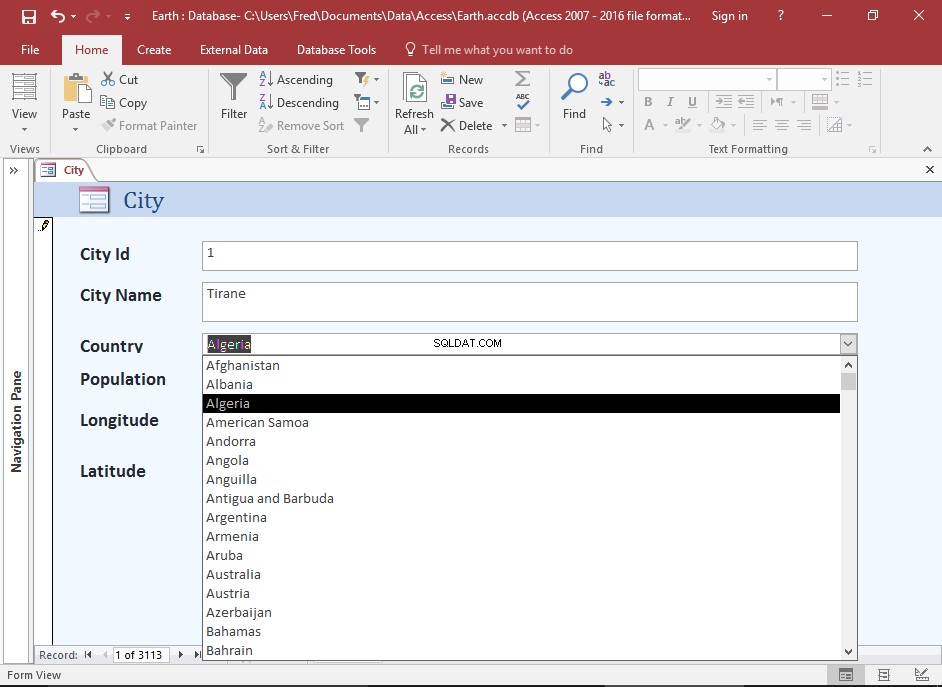
Тествайте формуляра
Добра идея е да преминете към изглед на формуляр, за да тествате новата контрола на формуляра.
Щракнете върху иконата Form View в долния десен ъгъл на екрана и след това щракнете върху новото комбинирано поле.
Стойностите за търсене ще се появят в комбо полето вместо стойностите на външния ключ.
Ако комбинираното ви поле все още показва данните за външния ключ, опитайте да запазите формуляра или да го затворите и отворите отново.